文件拓展名
在写文章之前先来介绍关于Linux的常识,在linux中,万物皆文件.所有的东西都是文件,包括命令、硬件和软件.Linux不靠扩展名区分文件,这些约定俗成的拓展名(.gz,.rpm,.html,.sh)只是一种标记. 和Windows不同,Windows中拓展名是为了给机器识别.而Linux中的拓展名是为了给人识别.

硬件设备在Linux中对应的文件名如下图所示

linux分区必须分的三个区
根分区 /(挂载点根目录,根目录中要保存其他所有数据,根目录如果没有硬盘空间,根下的很多数据将没有地方存放) swap分区(交换分区,可理解为虚拟内存, 当真实内存不足时,可将swap分区中的硬盘空间作为内存使用,如果内存小于等于4GB,推荐swap分配内存的两倍,若内存大于4GB,建议swap空间与内存相等,不需要挂载点) 推荐分区: 启动分区,推荐200MB (挂载点/boot目录,/boot中存放了用于系统启动的相关数据,如果不单独分区,将会和根分区存放在同一个存储空间中,如果根分区写满将导致系统无法启动)
起始符:[root@localhost ~]#root 当前登录用户localhost 主机名~ 当前所在目录(家目录)# 超级用户的提示符
ls命令
ls -a 显示所有文件,包括隐藏文件ls -l 显示详细信息ls -d 查看目录属性ls -h 人性化显示文件大小ls -i 显示inode
文件权限(10位),第一位为文件类型,后面每3位一组-rw-r--r---文件类型(-文件 d目录 l软链接目录)rw- u所有者r-- g所属组r-- o其他人r读 w写 x执行
目录操作
创建目录 mkdir :建立目录(make directories)#创建文件为touch命令mkdir -p [目录名]
切换目录 cd [目录] :切换目录(change directory) cd ~ :进入当前用户的家目录cd - :进入上次目录cd ..:进入上一级目录cd . :进入当前目录
pwd :查询所在目录位置(print working directory)
rmdir [目录名] (remove empty directories) #只能删除空目录
删除文件或目录rm -rf [文件或目录] (remove)选项 -r :删除目录选项 -f :强制rm [文件名] :提示是否删除rm -r [目录] :删除目录需加 -r ,目录中含有子文件,将持续询问是否删除rm -rf [目录] :删除目录, 不会询问是否删除而直接进行纯字符界面没有回收站。注意自杀指令:rm -rf /rm -rf /tmp/* :删除tmp目录下的内容rm -rf /tmp/ :删除tmp目录建议:删除文件或目录习惯使用命令 rm -rf [文件或目录]
复制命令cp [选项] [原文件或目录] [目标目录] (copy)选项 -r :复制目录选项 -p :连带文件属性复制选项 -d :若原文件是链接文件,则复制链接属性选项 -a :相当于 -pdr 全选
剪切或改名命令mv [原文件或目录] [目标目录] (move)mv olddir/ /targetdir/ 剪切目录时不需加 -rmv oldname newname 当原文件与目标目录,在同一目录下,则为改名命令
链接
ln(link):生成链接文件;ln -s [原文件] [目标文件]-s(soft):创建软链接
不加-s创建的是硬链接硬链接和软链接硬链接:1、拥有相同的i(inode)节点和存储block块,可看做同一个文件;2、可通过i节点识别;3、不能跨分区;4、不能针对目录使用;5、删除一个另一个仍然能使用;(两个对象同时引用同一个内存,删除一个对象不影响内存)软链接:1、类似windows快捷方式;2、软件拥有自己的I节点和Block块,但是数据块中只保存原文件的文件名和I节点号,并没有实际的文件数据;3、lrwxrwxrwx l 软链接;软链接文件权限都为rwxrwxrwx;4、修改任意文件,另一个文件都改变;5、删除原文件,软链接将不能使用;6、创建软链接的时,必须使用绝对路径;
查找命令
查看当前系统时间命令:date 设置系统时间并同步到硬件:date -s "2018-11-12 18:30:50" &&hwclock --systohc 文件名搜索命令 locate(比find快) 相当于模糊查询 locate是查询/var/lib/mlocate的数据库,这个数据库每天更新一次.所以在今天之内创建的文件是无法搜索到的 updatedb是更新这个数据库的命令. 数据库的配置文件为/etc/updatedb.conf PRUNE_BIND_MOUNTS = "yes" (开启搜索限制) PRUNEFS = (不搜索的文件系统) PRUNENAMES = (不搜索的文件类型) PRUNEPATHS = (不搜索的路径)
命令搜索命令:whereis (只能搜索系统命令,不能搜索自己凭空创建的普通文件,也不能搜索linux内置命令)-b:只查找可执行文件 -m:只查找帮助文件
文件搜索命令:which(不仅能看到命令的路径,如果有别名,还能看到别名)ls =‘ls --color=auto’(ls显示颜色,设置为自动)
whoami显示当前操作用户
whatis ls 查看ls的作用
echo $PATH 查看环境变量
find搜索(避免大范围的搜索,会非常浪费系统资源,建议不在直接在“/”目录下搜索)格式:find 【搜索范围】【搜索条件】;例:find /home -name 文件名;注意:find搜索默认是完全匹配。
“*”匹配任意字符,例:find /home -name “*test*”,显示所有名字带test的文件;或例:find /home -name “*”,home目录下的所有文件,包括隐藏文件。“?”匹配任意一个字符,“【】”匹配任意一个中括号内的字符,例:find /home -name “test【12】”,显示test1和test2文件;或find /home -name “【12】*”,显示以1和2开头的文件。
find 按文件时间来搜索find /home -mtime +10 在home目录下,查找10天前修改的文件find /home -mtime 10 在home目录下,查找10天前当天修改的文件find /home -mtime -10 在home目录下,查找10天内修改的文件atime 文件访问时间ctime 改变文件属性mtime 修改文件内容
find /root -iname test 不区分要搜索的test大小写格式find /root -user root 搜索root目录下的所有属于root用户的文件find /root -nouser 没有所属者的文件,liunx中,每个文件都有所属者,如果没有,那么一般都是垃圾文件,但还是有特例的,比如内核产生的文件,就没有所属者,一般在proc和sys目录下;还有外来文件,也就是U盘拷入的文件也会忽略所有者。
find 目录 -size 文件大小注意:文件大小用小写k和大写M。-a 表示and-o 表示orfind /etc -size +20k -a -size -50k -exec ls -lh {} \; -exec {} \; 固定格式,表示直接对前面的搜索结果进行后面的命令处理 在文件中查找字符串 grep [选项] 字符串 文件名 (字符串使用 "" 包围,结果为行记录)-i 忽略大小写-v 排除指定字符串
帮助命令
man是manual的缩写1.man + 命令名称-----最常用的帮助命令,例如 man ls 主要显示命令的作用和命令的用法进入man命令里操作,1,:q退出 2,输入:/ -d 搜索"-d"字符串,按n往下搜“-d”,shift+n 往上搜“-d”man的级别:1、查看命令的帮助 2、查看可被内核调用的函数的帮助3、查看函数和函数库的帮助4、查看特殊文件的帮助(主要是/dev目录下的文件)5、查看配置文件的帮助6、查看游戏的帮助7、查看其它杂项的帮助8、查看系统管理员可用命令的帮助9、查看和内核相关文件的帮助(不一定存在)查看命令有哪个级别的帮助man -f 命令 相当于 whatis 命令查看单级别的命令帮助 如:man -5 passwd 查看5级别的passwd帮助 man -4 null man -8 ifconfig如不打等级号,man命令默认打开最小等级的信息man -k 命令 相当于 apropos 命令 如:apropos passwd 搜索所有含有关键词“命令”的帮助文档
man,--help,help,info总共四种获取帮助的命令。1. 命令 --help 获取选项帮助例如:ls --help2.help shell内部命令例如:whereis可以用来判断一个命令是否是shell内部命令,ls在/bin/下面有可执行文件说明ls命令不是shell内部命令,cd命令在/bin/下面没有相应的可执行文件,所以是shell自带的命令.3.info 命令info里面内容十分繁琐,是关于命令的一个巨大的帮助文档,里面有各个版本对于此命令的说明。-回车:进入带*号的说明-u: 进入上层页面-n: 进入下一个帮助小节-p: 进入上一个帮助小节-q: 退出
压缩与解压缩
常用压缩格式:.zip .gz .bz2常用压缩格式:.tar.gz .tar.bz2
.zip压缩zip 压缩文件名 源文件 //压缩文件zip -r 压缩目录名 源目录 //压缩目录.zip格式解压缩unzip 压缩文件 //解压缩文件 .gz格式压缩gzip 源文件 //压缩为.gz格式的压缩文件,源文件会消失gzip -c 源文件 > 压缩文件 //压缩为.gz格式,源文件保留gzip -r 目录 //压缩目录下所有子文件,但是不能压缩目录.gz解压缩gzip -d 压缩文件 //解压缩文件gunzip 压缩文件 //解压缩文件 bzip压缩bzip2 源文件名 //压缩文件,源文件会消失bzip2 -k 源文件 //压缩后保留源文件*bzip不能压缩目录bzip解压缩bzip -d 压缩文件 //解压bzip2文件bunbzip 压缩文件 //压缩文件打包命令tartar -cvf 打包文件名 源文件 //压缩为tar格式tar -zvcf 压缩包名.tar.gz 源文件 //压缩为.tar.gz格式tar -jvcf 压缩包名.tar.bz2 源文件 //压缩为.tar.bz2格式解压tartar -xvf 打包文件名 //解压tar格式文件tar -zxvf 压缩包名.tar.gz //解压.tar.gz格式文件tar -jxvf 压缩包名.tar.bz2 //解压.tar.bz2格式文件-c:打包-v:显示过程-f:指定打包后的文件名-x:解打包-z:压缩为.tar.gz格式-j:压缩为.tar.bz2格式其他用法tar -jxvf 打包文件名 -C 绝对路径 //指定解压缩位置tar -zcvf 绝对路径(/tmp/)+打包文件名 源文件 源文件 //将多个文件解压到指定路径tar -ztvf 压缩包文件名 //查看压缩包内文件
关机命令
shutdown [选项] 时间-h 关机 -r 重启 -c 取消全一个关机命令 shutdown -r now #立马重启halt poweroff inti 0 也都可以关机 但不安全reboot init 6 也可以重启runlevel查看运行级别 前级别 当前级别logout退出当前用户,也就是注销shutdown命令:【shutdown -h 05:30】 设定凌晨05:30关机【shutdown -h now】 立即关机【shutdown -r 05:30】 设定凌晨05:30重启【shutdown -r now】 立即重启【shutdown -c】 取消前一个关机或重启命令
注:1、以上定时关机或重启命令执行后,计算机就会卡在那里,当前用户和其他登录的用户都将无法操作,直到关机或重启。这个时候,如果当前用户按【ctrl+c】可以取消本次关机或重启的操作,而其他用户如果按【ctrl+c】的话,则不会取消关机或重启操作,但可以退出中断,继续进行其他操作。2、如果想要关机命令后台运行的话,可以在命令后面输入&,例如:【shutdown -h 05:30 &】,这样当前用户和其他登录用户的前台就不会中断了(若中断的话,按一下回车即可);3、任何时候,不管哪个用户输入【shutdown -c】命令都可以取消关机或重启操作。4、后面的时间可以使用【+m】格式,表示多少分钟后执行。也可以使用【hh:mm】格式,表示指定的时间执行,该时间是24小时制的;5、若远程登录的话,最后不要执行关机命令,因为开机需要到机房开机才行。重启也尽量少执行,若必须运行,则应关闭正在运行的服务;
挂载命令
(1)查询与自动挂载 mount 查询系统中已挂载的设备mount -a 依据配置文件/etc/fstab的内容,自动挂载(2)挂载命令的格式mount [-t 文件系统] [-o特殊选项] 设备 文件名 挂载点选项:-t 文件系统:加入文件系统类型来指定挂载的类型,ext3,ext4,iso9660等文件系统-o 特殊选项:可以指定挂载的额外选项例:mount -o remount,noexec /home/#重新挂载/home分区,使用noexec权限(3)挂载光盘mkdir /mnt/cdrom/ #建立挂载点,空目录都可以mount -t iso9660 /dev/sr0 /mnt/cdrom/ 或mount /dev/sr0 /mnt/cdrom/ #挂载光盘(4)卸载光盘umount 设备文件名或挂载点umount /mnt/cdrom/或umount /dev/sr0(5)挂载优盘fdisk -l#查看设备文件名mount -t vfat /dev/sdb1 /mnt/usb/ #vfat指的是fat32文件系统#Linux默认不支持NTFS文件系统的
查看登录信息
w 查看用户信息 (有系统资源) load average: x.xx x.xx x.xx 表示系统在1分钟内 5分钟内 15分钟内的平均负载(CPU 内存) tty:终端 tty1本机终端 pts/0第一个远程终端 IDLE:用户闲置时间 WHAT:用户正在执行命令who 查看用户信息(简化)last 查询当前登陆和过去登陆用户信息 (可以看到reboot时间)实际是查看/var/log/wtmp 但必须用last命令才能看lastlog 查看所有用户最后一次登陆时间 /var/log/lastlog 不能直接看 也是用lastlog看
SHELL脚本
Shell是一个命令行解释器,它为用户提供了一个向Linux内核发送请求以便运行程序的界面系统级程序,用户可以用Shell来启动、挂起、停止甚至时编写一些程序。Shell还是一个功能相当强大的编程语言,易编写,易调试,灵活性较强。Shell是解释执行的脚本语言,在Shell中可以直接调用Linux系统命令.Shell分类 Bourne Shell(主文件名为sh) 和C Shell(BSD版的Unix 两种语法类型有Bourne和C,彼此不兼容。)Bourne家族主要包括sh,ksh,Bash(Linux标准Shell),psh,zsh;C家族主要包括:csh,tcsh echo $SHELL
查看Shell Bash:Bash与sh兼容,现在使用的Linux就是使用Bash作为用户的基本Shell vi /etc/shells
脚本执行方式
1、echo输出命令和脚本执行格式:echo [选项] [输出内容]选项: -e:支持反斜线控制的字符转换echo "bols he cangls ni xihuan nayige"\a - 输出警告音\b - 退格符\n - 换行符\r - 回车键\t - 制表符,也就是tab键\v - 垂直制表符\0nnn - 按照八进制ASCII码输出字符\xhh - 按照十六进制ASCII表输出字符echo -e "bols he cangls ni\b xihuan nayige"echo -e "hell\bo"echo -e "h\te\tl\nl\to\t"echo -e "\x68\t\x65\t\x6c\n\x6c\t\x6f"echo -e "\e[1;31m嫁人就要嫁凤姐\e[0m"#输出颜色 \e[1;##m - 开启颜色显示; \e[0m - 关闭颜色显示#30m=黑色,31m=红色,32m=绿色,33m=黄色#34m=蓝色,35m=洋红,36m=青色,37m=白色2、脚本执行:方法1:赋予执行权限,直接运行chmod 755 hello.sh./hello.sh(或者绝对路径执行 /root/hello.sh)方法2:通过Bash调用执行脚本bash hello.sh二、#!/bin/Bash不是注释,它标称下面的内容是linux的标准脚本程序如果该脚本使用纯shell语句完成,不加#!/bin/Bash,运行没问题但,脚本调用了其他语言,就会报错
别名
alias--查看系统当中默认已经生效的别名alias ls = 'ls --color=never'--设定别名(临时生效,重启或重登录后失效)vi ~/.bashrc(不止一个环境变量文件) --写入环境变量配置文件(用来更新用户环境变量~代表用户家目录)vi /root/.bashrc --增加alias ls = 'ls --color=never’(系统再次重启后永久生效)source .bashrc--使当前环境变量设置生效(不需要系统再次重启后永久生效)unalias ls -- 删除别名
命令生效顺序第一顺位执行绝对路径或者相对路径的命令第二顺位执行别名第三顺位执行Bash的内部命令第四顺位执行按照$PATH环境变量设置定义的目录顺序的第一个命令
快捷键
ctrl + c 强制终止ctrl + l 清屏相当于clearctrl + a 光标快速回到行首ctrl + e 光标快速去到行尾ctrl + u 从光标所在位置删除到行首ctrl + z 把命令放入后台--这个命令很谨慎使用ctrl + r 历史命令搜索
历史命令
history [选项] [历史命令保存文件]-c 清空历史命令-w 把缓存中的历史命令写入历史命令保存文件 ~/.bash_history#默认保存1000条HISTSIZE=1000#vi /etc/profile 环境变量配置文件
基本调用上下箭头来重复调用!n 来执行第n条历史命令!! 重复执行上一条命令!字符串 重复执行后一个该串开头的命令
Tab键进行命令(环境变量)和目录补全(操作路径) 标准输入设备:键盘/dev/stdin 描述0 标准输出:显示器/dev/stdout 描述1
标准错误输出:显示器/dev/stderr 描述2
输出重定向
命令 > 文件 “覆盖方式把命令的正确输出 输出到指定文件或设备中”命令 >> 文件 “追加方式把命令的正确输出 输出到指定文件或设备中”命令 2>(2>>)文件 “覆盖(追加)方式把命令的错误输出 输出到指定文件或设备中”注意带2的错误输出后面不能有空格命令 >> 文件 2>&1 命令 &>> 文件 把命令的正确或错误续写到文件或设备中命令 >> 文件1 2>> 文件2 把命令正确输出 输出到指定文件或设备命令 &> /dev/null 将命令的结果丢入null(作用类似于垃圾箱)中 只执行,不显示
标准输出重定向 >:覆盖 >>:追加标准错误输出重定向 2>:覆盖 2>>:追加
正确输出和错误输出同时保存命令 > 文件 2>&1 覆盖命令 >> 文件 2>&1 追加命令 &>文件 覆盖命令 &>>文件 追加命令 >>文件1 2>>文件2 保存到两个文件
输入重定向(用的少,了解即可)wc 执行后 输入 ctrl+d结束 会统计输入行数 单词数 字母数wc [选项] [文件名] -c字节数 -l行数 -w单词数wc < 文件名 用文件的内容作为输入 wc << 标记 统计标记到标记再次出现之间的字符
执行多条命令及管道符
";"连接命令 顺序执行"&&"连接命令 逻辑与执行 第一条执行 第二条执行 第一条错误 第二条不执行"||"连接命令 逻辑或执行 第一条执行 第二条不执行 第一条错误 第二条执行脚本中的应用:命令 && echo yes || echo no 命令正确yes 错误no注意&& echo yes || echo no 顺序不能颠倒,不然命令出错的时候会同时输出no yesmore [文件名] "分页显示文件内容""|" 管道符 命令1|命令2 命令1正确的结果 作为命令2的操作对象例如 ls -l > /etc/ | more “用于分页显示命令执行结果” netstat -an | grep ESTABLISHED | wc -l "用于查看当前连接本机的客户端 并 统计客户端数量"
通配符及特殊符号
通配符(文件名或者目录名)1.? 匹配任意一个字符2.* 匹配0个或任意多个字符3.[] 匹配括号中任意一个字符4.[-]匹配括号中任意一个字符,-代表一个范围5.[^]匹配不是括号中任意一个字符Bash中其他特殊符号'' 单引号,在单引号中左右的特殊符号,如$,&都没有特殊含义"" 双引号,在双引号中左右的特殊符号都没有特殊含义,但是“$”,"`","\"是例外。拥有“调用变量的值”,“引用命令”和“转义符”的特殊含义`` 反引号,反引号括起来的内容是系统命令,在Bash中会先执行它。和$()作用一样。$() 用来引用系统命令# 在Shell脚本中,#开头的行代表注释$ 用于调用变量的值,如需要调用变量name的值时,需要用$name的方式得到变量的值\ 转义符,跟在\之后的特殊符号将失去特殊含义,变为普通字符。如\$将输出"$"符号
nohup和&的区别
& :指在后台运行,但当用户推出(挂起)的时候,命令自动也跟着退出
nohup :不挂断的运行,注意并没有后台运行的功能,,就是指,用nohup运行命令可以使命令永久的执行下去,和用户终端没有关系(也就是不能接受终端标准输入),例如我们断开SSH连接都不会影响他的运行,注意了nohup没有后台运行的意思;&才是后台运行
如果想让程序永久运行,我们可以巧妙的吧他们结合起来用就是:
nohup COMMAND &
这样就能使命令永久的在后台执行
nohup sh test.sh
将sh test.sh任务放到后台,关闭标准输入,终端不再能够接收任何输入(标准输入),重定向标准输出和标准错误到当前目录下的nohup.out文件,即使关闭xshell退出当前session依然继续运行。nohup sh test.sh & 将sh test.sh任务放到后台,但是依然可以使用标准输入,终端能够接收任何输入,重定向标准输出和标准错误到当前目录下的nohup.out文件,即使关闭xshell退出当前session依然继续运行。将内存中数据写入硬盘
sync
输入sync,在内存中的数据,就会被写入硬盘中;所以,在系统关机和重启前,最好多执行几次!
文件所属及权限
改变文件所有者,也可以顺便指定文件的所有组
- R 递归式地改变指定目录及其下的所有子目录和文件的拥有者。
chown [OPTION]... [OWNER][:[GROUP]] FILE...
改变文件或目录所属的组
- R 递归式地改变指定目录及其下的所有子目录和文件的属组。
chgrp [OPTION]... GROUP FILE...
文件读写执行权限
chmod [OPTION]... MODE[,MODE]... FILE...
文字法设定权限
用户:
u 表示“用户(user)”,即文件或目录的所有者。
g 表示“同组(group)用户”,即与文件属主有相同组ID的所有用户。o 表示“其他(others)用户”。a 表示“所有(all)用户”。它是系统默认值。操作符:
+ 添加某个权限。
- 取消某个权限。= 赋予给定权限并取消其他所有权限(如果有的话)。权限:
r 可读。
w 可写。x 可执行。X 只有目标文件对某些用户是可执行的或该目标文件是目录时才追加x 属性。s 在文件执行时把进程的属主或组ID置为该文件的文件属主。方式“u+s”设置文件的用户ID位,“g+s”设置组ID位。t 保存程序的文本到交换设备上。u 与文件属主拥有一样的权限。g 与和文件属主同组的用户拥有一样的权限。o 与其他用户拥有一样的权限。
文件名:
以空格分开的要改变权限的文件列表,支持通配符。
例如:同组用户可读可写,其他非同组用户可读
chmod g+rw,o+r file
数字设定法权限
0表示没有权限,1表示可执行权限,2表示可写权限,4表示可读权限,然后将其相加。所以数字属性的格式应为3个从0到7的八进制数,其顺序是(u)(g)(o)
例如:为log.txt添加所属用户可读写执行,同组用户可读写,非同组用户可读
chmod 764 log.txt
查看核心版本
uname -r #显示电脑以及操作系统的相关信息

cat /proc/version #正在运行的内核版本

cat /etc/issue #显示的是发行版本信息
推荐:
lsb_release -a #适用于所有的linux,包括Redhat、SuSE、Debian等发行版,但是在debian下要安装lsb

查看系统硬件配置
cat /proc/cpuinfo #查看CPU信息的linux系统信息命令fdisk -l |grep Disk #查看硬盘大小cat /proc/meminfo |grep MemTotal #查看内存大小grep MemFree /proc/meminfo # 查看空闲内存量
查看文件内容
cat 由第一行开始显示档案内容
tac 由倒数第一行开始显示档案内容
nl 显示的时候输出行号
more 一页一页的显示档案内容(此命令可做管道符)

less 与 more 类似,但是比 more 更好用,可以往前翻页
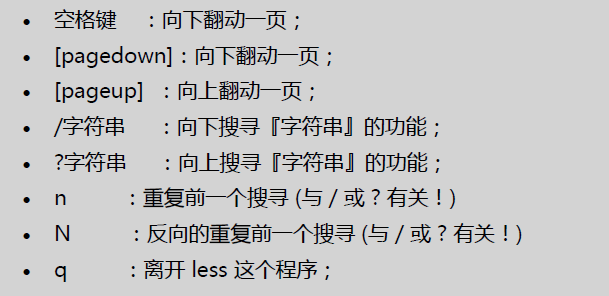
head 只看开头几行
tail 只看结尾几行(-f 可实时输出)
od 以八进制读取
查看依赖库
ldd是list dynamic dependencies的缩写,意思是列出动态库依赖关系,ldd命令是glibc提供的。
ldd --version #查看glibc版本
查看服务器环境版本
cat /etc/redhat-release #查看Centos版本java -version #查看jdk版本./catalina.sh version #查看tomcat版本select version(); #查看mysql版本(要连接mysql)